
Leggere file PDF sul tuo iPhone può farti sforzare gli occhi, soprattutto su autobus o taxi, a causa del testo scritto in piccolo e della luce proveniente dal tuo dispositivo. A parte questo, i più anziani possono avere dei problemi a leggere eBook, PDF e addirittura pagine web con il loro iPhone, a causa dello schermo piccolo. In questo caso puoi usare le applicazioni per leggere un PDF a voce alta su iPhone. In questo post ti presentiamo 3 strumenti eccellenti che possono esserti di aiuto. Puoi approfittare della tabella riportata di seguito per una rapida occhiata ad alcune delle caratteristiche e metterle a confronto. Puoi anche scorrere verso il basso per saperne di più.
| Default Text-To-Speech per iOS | PDF Voice Reader Aloud | vBookz PDF Voice Reader | |
|---|---|---|---|
| Utilizzo gratuito | √ | √ | √ |
| Lingue supportate | Tutte le lingue supportate dal dispositivo mobile | 31 | 17 |
| Si propone con diverse voci | √ | √ | √ |
| Permette file dall’archivio cloud | √ | √ | √ |
| Legge tutto il contenuto | √ | Non sempre funziona bene | √ |
| Legge automaticamente | × | √ | √ |
3 App che aiutano a leggere il tuo PDF a voce alta su iPhone
Default Text-To-Speech per iOS
Con gli aggiornamenti delle versioni iOS ci sono alcune nuove funzioni nascoste che puoi usare, come il nuovissimo Siri, nuovi emoji, da testo a parola e molto altro ancora. Con questo sistema gli utenti possono leggere il contenuto di un PDF sul loro iPhone o iPad. Vedi la guida riportata di seguito per imparare come farlo su iOS 13. (Altri sistemi possono essere un po’ diversi, per esempio le collocazioni di alcuni pulsanti potrebbero non essere le stesse, ma puoi trovare i pulsanti per continuare a seguire i passaggi per leggere un PDF a voce alta su iPhone.)
- Sul tuo iPhone vai a “Impostazioni”. Poi clicca “Accessibilità”.
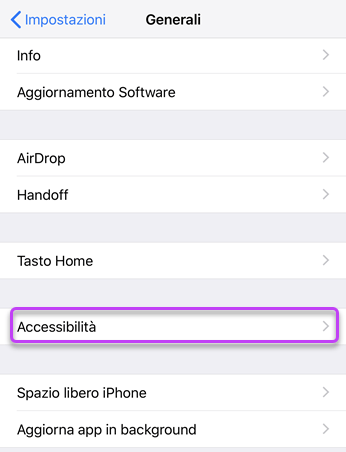
- Clicca “Contenuto parlato”, poi clicca l’interruttore di attivazione di “Selezione parlato” per accenderlo.
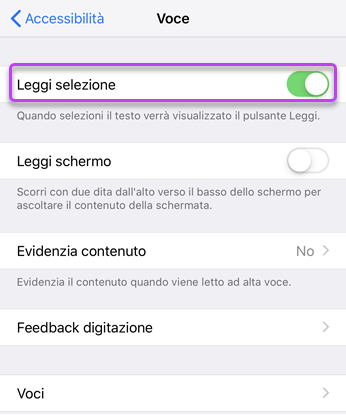
- Dopodiché vai al tuo lettore PDF iOS e apri il file PDF.
- Evidenzia il testo che vuoi leggere e clicca “Parla”.
Vantaggi
- Gli utenti non devono installare niente sul loro dispositivo.
- Supporta varie lingue.
Svantaggi
- Ha caratteristiche limitate che possono essere usate nella funzione da testo a parola.
PDF Voice Reader Aloud
Un altro metodo per leggere PDF a voce alta su iPhone è di usare PDF Voice Reader Aloud. Si tratta di una app da testo a parola che puoi ottenere dal Negozio App. Offre 31 lingue diverse, che sono tutte incluse e assolutamente gratuite. Inoltre, gli utenti possono regolare la velocità del flusso del parlato. Ti permette anche di cambiare il colore del testo evidenziato durante la lettura. In aggiunta a questo, puoi caricare file dal tuo Google Drive, Dropbox e iCloud. Segue i passaggi riportati di seguito e inizia a leggere file PDF sul tuo dispositivo.
- Prendi l’applicazione dal Negozio App.
- Apri il file PDF all’interno della app.
- Clicca l’angolo in alto a destra per scegliere le lingue, selezionare la voce. Clicca il pulsate a sinistra del bottone Play per regolare la velocità del parlato.
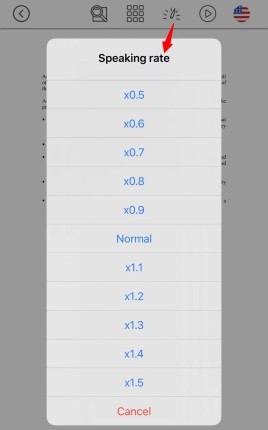
- Infine clicca il pulsante Play per leggere il PDF a voce alta su iPhone.
Vantaggi
- Ha un’interfaccia utente semplice.
Svantaggi
- A volte si verifica un errore come“Nessun testo individuato”. Oppure salta parte del contenuto.
vBookz PDF Voice Reader
Ultimo ma nonmeno importante è vBookz PDF VoiceReader. Viene proposto convoce di alta qualità con 17 lingue disponibili. A parte questo, ha una voceincorporata in inglese americano che puoi usare a seconda delle tue preferenze.Gli utenti possono anche modificare la velocità di lettura tra 100 e 500 paroleal minuto. Di seguito trovi la procedura per leggere PDF a voce alta su iPhone.
- Sul tuo dispositivo visita il Negozio App e prendi l’applicazione.
- Apri la app e seleziona un file che desideri leggere.
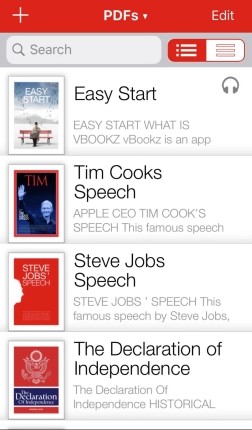
- Poi clicca il pulsante Play per leggere. Puoi anche cliccare il pulsante Altro nell’angolo in alto a destra per regolare il tasso del parlato e altre impostazioni.
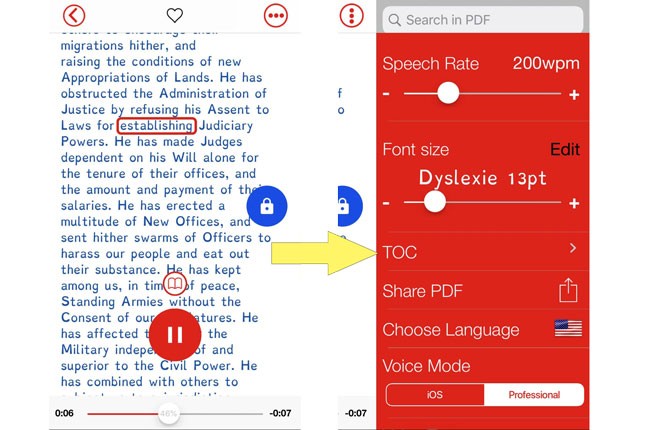
- Se vuoi interrompere la lettura, basta cliccare il pulsante “Pausa”.
Vantaggi
- Viene proposto con alcuni libri famosi e puoi anche importare libri alla app da Dropbox, Google Drive, Wikipedia e altro.
Conclusione
Date queste tre applicazioni per leggere PDF a voce altasu iPhone, gli utenti possono fruire del contenuto dei file PDF senza esporre i propriocchi alla luce dello schermo del dispositivo. E puoi ascoltare il contenutoovunque sei, cosa che fa anche risparmiare tempo per coloro che sono desiderosidi imparare di più dai libri durante gli spostamenti o quando non si trovano insituazioni adatte alla lettura.
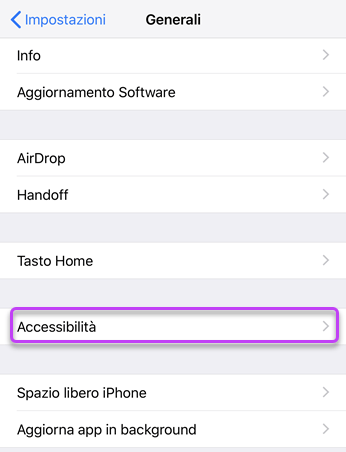
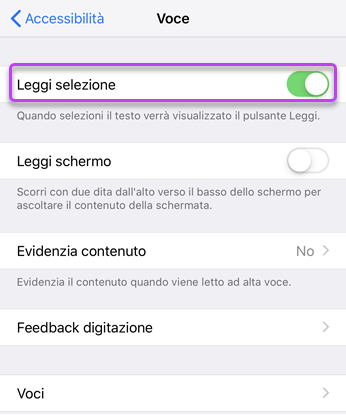
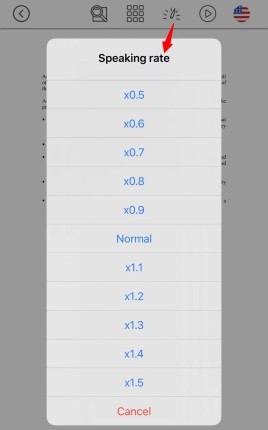
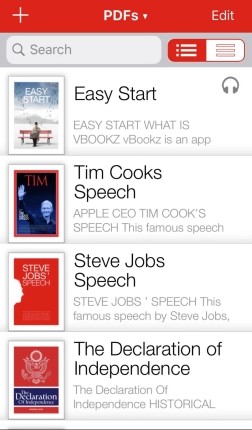
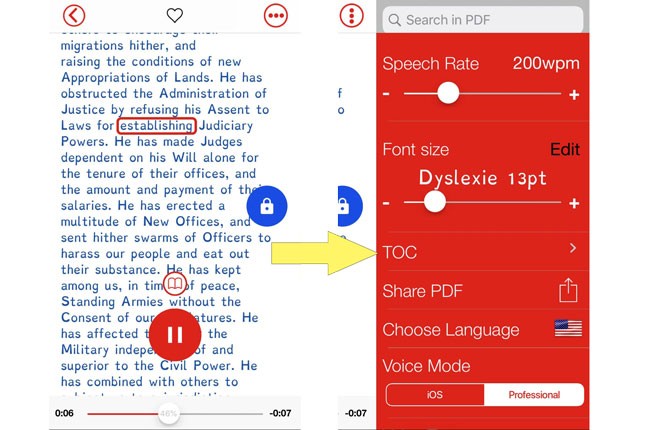
Lasciate un commento